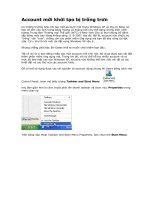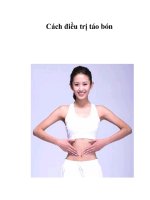Tài liệu Cách mới nhất tạo bản Ghost XP cho nhiều cấu hình PC ppt
Bạn đang xem bản rút gọn của tài liệu. Xem và tải ngay bản đầy đủ của tài liệu tại đây (52.11 KB, 2 trang )
Cách mới nhất tạo bản Ghost XP cho nhiều cấu hình PC
Đã có rất nhiều bài hướng dẫn nhưng có vẻ hiệu lực của các bản ghost nhiều cấu hình đó
không cao lắm (vẫn không chạy được trên một số main) có lẽ do chưa bao quát được hết
các trường hợp xung đột về thiết bị.
Hướng dẫn tạo Bản Ghost XP để chạy trên nhiều máy
- Đầu tiên, bạn dùng đĩa CD Windows XP vào và cài đặt như bình thường. Sau khi cài
Windows xong, hãy cài thêm vào những gì cơ bản nhất cho bản ghost của mình (Office, bộ
gõ, Adobe Reader, Java, Virus, NET Framework, các phần mềm...). Điều quan trọng là
không được cài bất cứ Driver cho thiết bị nào.
- Trước tiên, Để cho bản ghost có thể nhận biết được nhiều cấu hình máy bạn hãy
download phần mềm này về và cài đặt vào máy. Phần mềm này có tên là UbiBoot, nó sẽ
giúp cho Windows của bạn có thể nhận biết được nhiều cấu hình phần cứng khác nhau.
Bạn có thể tải phần mềm tại Sau khi cài xong và
chạy phần mềm, nó sẽ tự động chọn vào đường dẫn C:\WINDOWS\system32\Driver
Cache\:
- Tiếp đến là dọn dẹp “rác” cho máy. Dọn sạch Internet History, Cookies, Temporary Internet
File, Empty Recycle Bin, Disk Cleanup. Sau đó hãy bật chế độ hiển thị file ẩn bằng cách vào
menu Tools->Folder Option->View trong hộp thoại hiện ra ta chọn mục Show Hidden Files
and Folders, bỏ chọn mục Hide Protected Operating System Files (Recommended), bấm
Yes->OK.
Vào thư mục Windows\System32\DllCache\ xoá sạch các file trong thư mục này đi. Các file
trong thư mục này là những file hệ thống và chúng sẽ tự động phục hồi nếu các file hệ
thống bị mất hoặc bị hỏng. Bạn cứ xoá chúng mà không cần lo gì cả, vì các file hệ thống hư
có thể lấy đĩa Windows chép lại hoặc Ghost lại là xong. Lưu ý việc này phải làm trong
Windows. Khởi động lại máy tính xem thử có hợp thoại thông báo của trình Windows File
Protection hay không. Nếu có hãy nhanh tay bấm vào nút Cancel tắt nó đi. Xông bạn tắt
luôn hiển thị file ẩn.
- Một số công việc rất quan trọng là: Tắt hết các chức năng Automatic Updates; Hypernate
vào System Propertie->System Restore->đánh dấu vào hộp kiểm Turn off System Restore
on all drivers. Xóa bỏ Network Adapter; Display Adapter; Sound; Other Device.
Chuyển sang Standard các mục: IDE ATA/ATAPI Controller, Universal Serial Bus Controller;
System Device. Để chuyển sang Standard, ta tiến hành như sau: Nhấp phải chuột vào thiết
bị->Update driver...->Yes, this time only->Next->Install from a list or specific location->Next-
>don’t search I will choose the driver to install->chọn Standa....
Những thiết bị đặc thù của Mainboard hiện thời (có từ như VIA, SIS, Intel...) mà không
chuyển được sang Standa thì ta disable đi (không UnInstall).
- Cho đĩa CD Windows vào máy, tìm thư mục Support\Tools\ trên đĩa, chọn và giải nén file
Deploy.cab lên thư mục C:\sysprep\ (Bạn tạo trước thư mục này)
Chạy file SetupMGR.EXE, chọn Netx ->Create New->Netx->SysPrep Setup->Netx, chọn
phiên bản Windows XP bạn đang dùng, bấm Netx->Yes chọn Fully automate the intallation-
>Netx >. Hãy cẩn thận điền chính xác thông tin vào từng phần.
Key của Windows XP sp2 thường là V2C47-MK7JD-3R89F-D2KxW-VPK3J hoặc key nào là
của Windows bạn đabg dùng. Đến khi hiện nút Finish. Nhớ là phần Administrator Password
nên bỏ trống.
- Nhấp Finish, chọn OK trong hợp thoại hiện ra đóng hợp thoại chương trình lại. Vào thư
mục C:\Sysprep mở file Sysprep.inf bằng Notepad, tìm đến dòng Admin Password và sửa
lại là: Admin Password= (xóa dấu *). Mọi dòng khác để nguyên và lưu lại file lại. Sau đó tiếp
tục chạy file C:\Sysprep\SysPrep.exe, chọn OK trong hợp thoại hiện ra, chọn mục Use Mini
– Setup và Detect non – plug and play hardware .Trong khung Shutdown mode, chọn
Restart. Nhấn Reseal->OK và chờ cho đến khi Reset máy. Kể từ bây giờ , Windows của
bạn đã loại bỏ hết thông tin phần cứng. Hãy thực hiện việc sao lưu ( Ghost) trước khi khởi
động vào Windows
- Tiếp theo bạn cần làm là chuẩn bị một CD hỗ trợ Hiren’s Boot có chương trình Ghost. Boot
máy từ CD, chọn File Manager, Volkov Commander, bật hỗ trợ NTFS (nếu phân vùng cài
Windows là NTFS) hoặc bật Enable Long File Name (nếu phân vùng cài Windows là FAT
32).
Trong môi trường Volkov Commander, bạn lần lượt xoá những file sau (giả sử phân vùng
cài Windows là C): C:\Msdos.sys; C:\Io.sys; C:\Autoexec.bat; C:\Config.sys; C:\Pagefile.sys;
C:\ Hiberfil.sys. Xóa toàn bộ các thư mục và file có địng dạng Found.*** hoặc Check.*** (***
là chuổi 3 chử số); Thư mục C:\Config.mis\; thư mục C:\System Volume Information\; thư
mục C:\Windows\Temp\; thư mục C:\Windows Prefecth\ và C:\ Documents and
Setting\Tên_sử_dụng\Local Setting\Temp\.
- Thoát khỏi Volkov Commander. Cũng trong môi trường DOS, công việc cuối cùng là bạn
chạy chương trình Ghost là xong.
Tất nhiên bài này không dành cho những người mới làm quen với máy tính